Почему маленькая скорость загрузки в браузере на телефоне
Обновлено: 07.07.2024
Большинство владельцев активно пользуются своим смартфоном. Большую часть времени они проводят в интернете, используя для этого различные браузеры.
Для этих целей Google разработала приложение под названием Chrome. В операционной системе Android оно установлен по умолчанию и пользуется высокой популярностью, но иногда пользователи замечают, что скорость загрузки интернет-страниц падает, а браузер начинает работать медленнее. Этому есть масса причин, мы рассмотрим их и дадим советы по решению этой проблемы.
Браузер является одним из приложений в операционной системе. Как и на любое другое приложение, на корректность его работы влияют технические характеристики устройства. Если в целом смартфон функционирует без нареканий, то и просмотр страниц в интернете должен происходить без задержек. Сейчас мы ознакомимся с наиболее важными пунктами по ускорению и гаджета, и браузера.
Энергосбережение
Работающее в этом режиме железо не сможет поддерживать активную работу браузера. Необходимо убедиться, что скорость процессора не уменьшена за счет активной функции «Энергосбережение», о которой мы рассказывали в специальной статье . Перейдите в настройки и отключите эту функцию.
Ускорение GPU
Ускорение графического процессора GPU. Как и в компьютере, в смартфонах есть детали, ответственные за изображения. От их работы напрямую зависит скорость вывода графики на дисплей, в том числе из интернета. Рекомендуем в настройках смартфона включить аппаратное ускорение GPU. Правда, эта возможность есть не в каждой версии Android, но лучше ее активировать.
Состояние оперативной памяти
Оперативная память определяет работу всех запущенных приложений и процессов. Недостаток свободного места быстро сказывается на функционировании всего устройства и, в первую очередь, на скорости приложений. Необходимо регулярно проверять список запущенных программ и останавливать работу неиспользуемых в данный момент процессов, включая некоторые фоновые .
Живые обои и виджеты
На бюджетных гаджетах ресурсы оперативной памяти могут расходовать даже живые обои. Пользователю стоит сделать выбор между красивой заставкой и оптимальной работой смартфона. То же самое касается виджетов.
Фоновые обновления и синхронизация
Обязательно настройте режим обновления операционной системы, потому что во время загрузки и установки этих данных производительность телефона падает в разы. То же самое касается и остальных приложений, так как они могут обновляться в фоновом процессе.
Постоянная синхронизация многочисленных аккаунтов также использует часть оперативной памяти. Как вариант, стоит перевести ее с автоматического режима в ручной.
Программы-оптимизаторы
Важно не забывать оптимизировать работу смартфона при помощи специальных приложений, которые представлены в Google Play, например, CCleaner и Clean Master . Они успешно останавливают скрытые процессы, освобождают операционную систему от лишних файлов и удаляют неиспользуемые данные.
Ряд манипуляций можно провести и непосредственно с браузером.
Экономия трафика
Большинство сайтов адаптируются сервисами Google под устройство. Прежде чем страница будет загружена в обозреватель, часть ее содержимого отключается, а ресурсоемкие данные преобразуются в более легкие. За счет этого открытие страницы происходит значительно быстрее. Рекомендуется в настройках нашего браузера включить функцию «Экономия трафика». Это также позволить сэкономить интернет-трафик.
Кэш-память браузера
Благодаря ей просматриваемые ранее страницы открываются быстрее, так как сведения о них хранятся в браузере. И вроде бы это должно способствовать быстрому открытию сайтов, но кэш имеет пределы. Когда данные накапливаются в большом количестве, часто происходит обратный процесс — работа замедляется. Поэтому в настройках обозревателя (в Chrome пункт «Хранилище») нужно периодически удалять кэш.
JavaScript
Этот язык программирования дал название дополнительному функционалу интернет-страниц. Замечали, что при наведении курсора на какой-либо объект сайта, происходит его видоизменение, например, увеличивается фотография или появляется контекстное меню, меняется фон? Таким образом повышается «интерактивность» просматриваемого сайта, но в это не всегда необходимо.
Отключив поддержку JavaScript в настройках браузера, можно немного ускорить мобильный веб-серфинг.
Многие и шагу не могут сделать без мобильного интернета — людям нужен стабильный доступ к сети с хорошей скоростью. После подключения услуги интернет летает — абонент доволен. Но что делать, если со временем скорость начинает снижаться или вовсе резко падает? Почему это происходит и как быть в этой ситуации?
Почему на телефоне медленный интернет
Из-за чего скорость мобильного «инета» снижается:
- Проблемы на стороне оператора — возможно, проводятся технические работы.
- Слабая зона покрытия — телефон находится далеко от вышки. По возможности ознакомьтесь с картой покрытия оператора в вашем городе (зайдите на его официальный сайт) и поменяйте месторасположение.

Истраченный объём трафика — если объём по вашему тарифу начнёт заканчиваться, оператор намеренно будет снижать скорость. Купите дополнительный пакет или вовсе поменяйте тариф. Погодные условия — снег, дождь, сильный ветер создают помехи для сигнала. Автообновление приложений через магазин (Play Market в «Андроиде» и App Store в iOS). Отключите в настройках магазина эту функцию.
В целом некачественная связь провайдера — здесь остаётся только его поменять. Неправильная настройка сети на телефоне — поставьте автоматическое переключение между стандартами 2G, 3G и 4G. Большое количество приложений в фоне — закройте программы, которые потребляют трафик, оставьте только одну или две. Заполненный кэш браузеров и тех же приложений, которые работают за счёт сети (мессенджеры, менеджеры загрузок, соцсети и прочее). Поможет очистка.
Как проверить скорость подключения
Сперва измерьте текущую скорость сети. Если у вас «Андроид», включите отображение показателя в настройках и наблюдайте за ним:
- Разверните меню с настройками телефона.
- Перейдите в «Центр уведомлений» или «Настройка уведомлений».

Кликните по «Расширенные настройки» или по «Строке состояния».

Включите пункт для показа текущей скорости интернета.

- Загрузите утилиту на телефон через маркет.
- Откройте её и тапните по центральному кругу «Начать».
Подождите, пока процесс оценки завершится.
В итоге получите показатели исходящей и входящей скоростей.
Скорости 1 МБ/с достаточно для общения в соцсетях и запуска сайтов, а вот для просмотра видео этого показателя уже не хватит. Подключитесь к «Вай-Фаю», если есть возможность. Если страницы будут так же медленно загружаться, скорее всего, дело в телефоне (неправильные настройки, забитый кэш приложений). Если наоборот, то в операторе.
Читайте еще: HTC из прошлого - 15 старых телефонов компании, которые до сих пор удивляют4 эффективных способа ускорить интернет на телефоне
Сначала используйте общие решения (очистка кэша, отключение приложений и т. д.), а затем переходите к сторонним приложениям, которые увеличивают скорость.
Режим экономии трафика в браузере и очистка его кэша
Даже в мобильных браузерах встроена кнопка «Турбо», которая сжимает трафик и, таким образом, ускоряет передачу. Как её включить в «Хроме»:
- Тапните по иконке меню (три точки справа от адресной строки).
- Щёлкните по настройкам.
- В конце перечня кликните по опции экономии.
Переставьте тумблер в позицию «Вкл.».
Раскройте через меню обозревателя «Историю». Тапните по нижней клавише для очистки.

Закрытие программ, которые используют трафик, и удаление данных из их кэша
Отключив софт, которым вы сейчас не пользуетесь, вы и ускорите интернет и «разгрузите» оперативную память. Как это сделать на «Андроиде»:
Отыщите в стороннем софте мессенджеры, приложения социальных сетей и другие программы, которые используют ваш трафик. По очереди открывайте их. Например, зайдём в меню для Инстаграма.

Тапните сначала по кнопке для очистки кэша внизу.

Кликните по «Остановить» и согласитесь с действием в небольшом окошке. Быстро убрать из ОЗУ ненужный софт можно и так: задержите палец на кнопке меню — почувствуете вибрацию. Так вы окажитесь в диспетчере.

Простым смахиванием в левую или правую сторону закройте все утилиты, которые вам не нужны сейчас.
Изменение настроек сети
Дайте телефону возможность выбирать по ситуации стандарт сети (2G, 3G или 4G):
Деактивируйте, а затем снова включите интернет — проверьте скорость.
Теперь зайдите в блок «Мобильные сети». Перейдите на «симку», через которую вы «сёрфите» в сети. Тапните по «Режим сети».
Выделите автоматическое переключение между сетями, чтобы телефон переходил на стандарт ниже, если сигнал текущего слабый.

В «Мобильных сетях» (может называться «Передача данных» в некоторых версиях ОС) тапните по «Экономия трафика» под объёмом данных, которые уже были загружены через сеть. Включите опцию — данные будут сжиматься не только для одного браузера, но и для других программ, которые используют интернет.
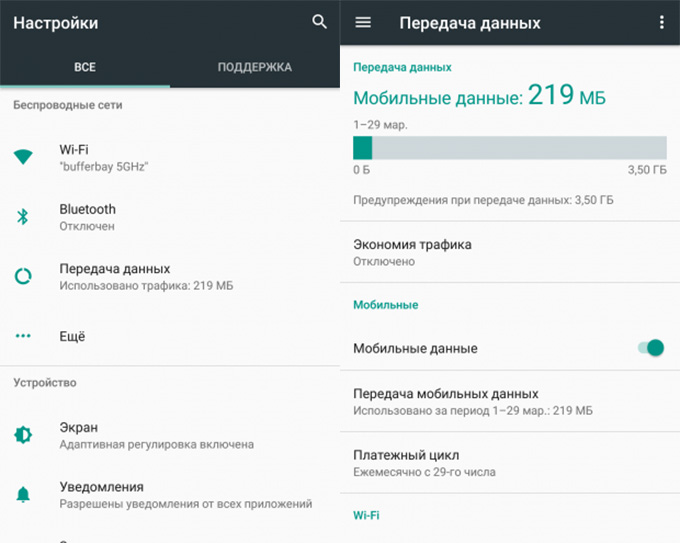
Приложения для ускорения «инета»
Не помогли способы выше — скачайте «бустер» на телефон. Сможете «сёрфить» в интернете на более комфортной скорости. Способ подойдёт, ели вы сейчас временно находитесь в слабой зоне покрытия. Если скорость «инета» медленная во всех районах города, стоит задуматься уже о смене оператора.
Читайте еще: Бесплатные игры по подписке PS Plus: во что будем играть в апрелеВ «Плей Маркете» есть несколько таких программ: Internet Booster, Internet Speed 4G Fast, Speed Booster Prank.
Мы рассмотрим работу в приложении Internet Speed Master. Оно работает как с правами «Рут», так и без них:
- Отыщите утилиту в маркете через поисковую строку и установите.

Откройте программу и нажмите на ОК в окне с предупреждением.
Если у вас нет прав «Рут», кликните по Improve Internet Connetion.

Если права администратора есть (можно установить через Kingo Root), тапните по Apply Patch.
Эффективнее использовать опцию ускорения через Root. В этом случае программа сможет изменить настройки системы, которые отвечают за подключение к сети. Телефон будет использовать ближайшие к вам DNS-серверы. Ещё будут оптимально настроены тайминги некоторых других настроек.
Если будете пользоваться программой без «Рут», с модуля «симки» будет снято ограничение на использование энергии (которое нужно для экономии заряда). В итоге батарея будет разряжаться быстрее, но модуль будет работать на полную.
Видео: увеличиваем скорость интернета на телефоне с «Андроидом»
Если за окном сильный ветер с дождём и интернета на телефоне нет — остаётся только ждать, когда погода наладится. Скорость может снижаться также из-за слабого сигнала от вышки, в общем плохого качества связи у оператора, а также когда ваш трафик заканчивается — проверьте его в личном кабинете на сайте или в приложении и приобретите новый пакет, если нужно. Проблема может быть и в телефоне — забитый кэш программ, много открытых приложений, каждое из которых потребляет трафик. Закройте те, что сейчас не нужны и очистите их от «мусора».

Рассказываем, почему интернет плохо работает на смартфоне
Проблемы с браузером Chrome

Оптимизировать работу браузера можно другим способом: мобильная версия Google Chrome позволяет включить экономию данных для быстрой загрузки страниц.
Зачем отключать обновления

Почему плохой сигнал связи
Базовые станции сотовых операторов действуют в радиусе от 5 до 35 километров. Чем дальше от населенного пункта, тем менее выгодно операторам строить базовые станции. В отдаленных уголках есть базовые станции, но их очень мало. Бывает, что в вечерние часы пик нагрузка становится высокой, ведь все смартфоны подключатся к той вышке, что находится ближе. Из-за этого скорость падает.

Плохо работает домашний Wi-Fi

Иногда в проблемах с домашним Wi-Fi возможно разобраться самому
Бывает и так, что домашняя сеть Wi-Fi совсем плоха. Есть несколько решений этой проблемы.
Зачем нужен авиарежим

Включение авиарежима позволяет перезагрузить модуль связи смартфона
Зона покрытия сотового оператора

Зоны покрытия попросту может не быть там, где вы находитесь
Что делать, если трафик исчерпан
Операторы связи предлагают хорошие условия. Но не в каждом тарифном плане есть безлимитный трафик. Иногда высокая скорость остается в отдельных приложениях, а загрузка страниц происходит очень медленно. Проверьте, возможно, у вас попросту закончился включенный в тариф пакет интернета. Обычно компания предупреждает заранее об остатке трафика у абонента, но среди большого количества уведомлений вы можете этого не заметить или попросту забыть.
Свободное общение и обсуждение материалов

Много полезных вещей не бывает, тем более с AliExpress! Мы собрались с мыслями и нашли для вас всё то, что так необходимо в быту. Выбор настолько огромен, что сложно сосредоточиться и отобрать самое лучшее. В этой подборке, по традиции, все самое интересное и оригинальное, что не стыдно не только купить себе, но и подарить. Это не просто дешевые безделушки, а практичные штуки на каждый день, которые сделают нашу жизнь чуточку лучше!

Смарт-часы и фитнес-браслеты давно перестали быть дорогими бесполезными игрушками. Самый сносный фитнес-браслет со всеми основными фишками от Xiaomi стоит в районе двух тысяч рублей, бюджетные умные часы от этого же производителя, за которые не будет стыдно, обойдется на полторы-две тысячи рублей больше. Есть ли смысл их прикупить? Конечно, да. Если вы не следите за своим самочувствием, этот гаджет сможет вас увлечь. Чего он только ни умеет: подсчет сожженых калорий, пройденное расстояние, отображение пульса во время тренировок, отслеживание сна. Кстати, а каким образом такая маленькая штучка следит за вашим сном? Насколько можно верить этим данным? Сейчас расскажем поподробнее.

С появлением смартфонов в нашей жизни язык начал претерпевать большое количество изменений. На место живого общения все чаще приходят мессенджеры, а грань между диалогом воочию и перепиской в телефоне исчезает на глазах. Многие считают, что так выглядит путь к тотальной безграмотности, однако это мнение ошибочно. В любом случае, остановить процесс изменений не выйдет, и все, что нам остается - это просто смотреть, как меняется наша устная и письменная речь.
На самом деле причин может быть много, и у каждой причины есть еще несколько факторов, каждый из которых по-своему влияет на скорость интернета, но в целом можно резюмировать следующие:
Причин действительно может быть много, но все они решаются, причем для этого не нужно обладать особыми навыками работы с компьютерами или смартфонами. Ниже мы рассказываем, как увеличить скорость интернета на Android, исходя из разных проблем и факторов.
Ускорение загрузки веб-страниц в Google Chrome
Упрощенный режим в Google Chrome позволяет загружать веб-страницы в заранее сжатом виде, что позволяет сэкономить мобильный трафик и ускорить их загрузку. Google Chrome может сам предложить вам использовать упрощенный режим. Если этого не произошло, сделайте следующее:
Шаг 1. Откройте Google Chrome и нажмите на три точки в правом верхнем углу.

Шаг 2. Выберите пункт «Настройки».

Шаг 3. Откройте раздел «Упрощенный режим».

Шаг 4. Переведите переключатель в положение «Включено».

Шаг 5. В последствии здесь будет отображаться информация в графическом и текстовом виде о сэкономленном трафике. Выглядеть это будет примерно так:

Подобным функционалом обладает и программа Opera Max – если верить разработчикам, ее использование позволяет сжимать трафик до 50-60%.
Настройка автоматического обновления Google Play
Если в Google Play Market стоит разрешение на обновление программ с использованием данных мобильной сети, они могут обновляться в любое время, даже в самый неподходящий момент. Это может раздражать и замедлять интернет. Для того, чтобы этого не происходило, сделайте следующее:
Шаг 1. Откройте Google Play и нажмите на три черточки в левом верхнем углу.

Шаг 2. Откройте «Настройки».

Шаг 3. Нажмите по пункту «Автообновление приложений».


простых ов, как увеличить скорость интернета на телефоне Андроид
Поняв, от чего зависит быстрота скорости интернета, нужно переходить к решительным действиям по её увеличению. Ниже собраны наиболее действенные методы, используя которые можно значительно улучшить скорость передачи трафика.
Использовать приложения для ускорения интернета

Существует много Android приложений, которые позволяют увеличить скорость интернет, например, Internet Booster and Optimizer, Faster Internet 2X и другие. Обязательно установите одно из этих приложений, чтобы увеличить скорость Интернета на Android.
Чистый канал
Ускорить интернет можно также очищением канала от притязаний других приложений и системных процессов смартфона. Часто такие процессы забивают канал, и пользовательскому приложению приходится протискиваться, пользуясь остатками пропускной способности. Как очистить канал? Запретить всем приложениям доступ в интернет с помощью брандмауэра.
Брандмауэр без Root (Grey Shirts)
Довольно большому количеству пользователей современного программного обеспечения важно чтобы оно не требовало root-прав, быстро и просто настраивалось, а также имело небольшой объём. Подобные пожелания были полностью учтены специалистами студии Grey Shirts при написании ими программы.
Приложение примечательно отсутствием чрезмерных разрешений, а также своими предложениями фильтра по имени и по маске IP. Кроме того, данная программа полностью свободна от какого-либо рекламного контента, что говорит в пользу её выбора.
Итак, в списке основных отличительных особенностей брандмауэра Grey Shirts значится:
- Отсутствие требования root-прав;
- Возможность выбора разрешения и/или запрета для определённого вида соединений;
- Интуитивно понятный интерфейс;
- Именной и/или IP-адресный фильтр;
- Неограниченный доступ в Интернет;
- Возможность просмотра всех имеющихся сетевых подключений;
- Возможность автоматического запуска в момент включении устройства.
Русифицированный интерфейс интуитивно понятен. При активации приложение предлагает запуск VPN-соединения и просит разрешение на автозапуск программы, кроме того, оно представляет список программам, которые ожидают подключения к Сети. Программа даёт возможность ограничивать доступ программ и процессам к интернету, позволяет производить настройки в ручном режиме, отдельно прописывая при этом каждый конкретный адрес и выбирая для него порт. Есть в программе и журнал событий, в котором видно, какое приложение и куда собиралось лезть.
Читайте также:

